Con questo articolo voglio spiegare agli utenti con un po’ di confusione in testa come si utilizza App Store precisando che le applicazioni presenti su App Store non hanno nulla a che fare con Installer.
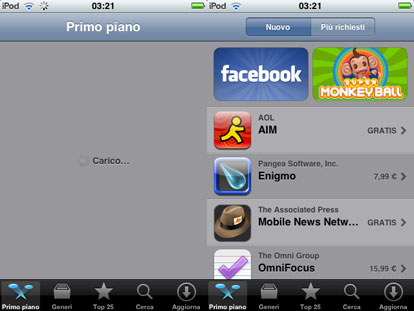
Le sezioni
Nell’immagine sopra potete vedere la prima pagina dell’applicazione una volta caricata. Dalla sezione Primo piano è possibilie vedere le novità e le applicazioni più richieste. Poi sono presenti altre quattro sezioni:
Generi
Visualizza la lista di categorie di suddivisione delle applicazioni con tra parentesi il numero di applicazioni contenute. una volta selezionata la categoria comparirà la lista di applicazioni presenti all’interno.
Aggiorna
Notifica le applicazioni installate che hanno avuto un aggiornamento, in modo tale da procedere al download.
Cerca
La funzione cerca permette di ricercare una determinata applicazione inserendone il nome nel modulo di ricerca. Verranno poi mostrate tutte le applicazioni che contengono la parola immessa.
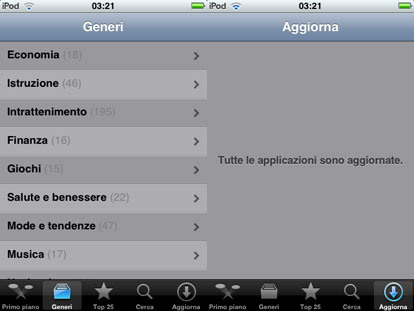
Top 25
La sezione Top 25 si suddivide a sua olta in top applicazioni a pagamento e top applicazioni gratuite mostrando appunto la lista delle 25 applicazioni più scaricate.
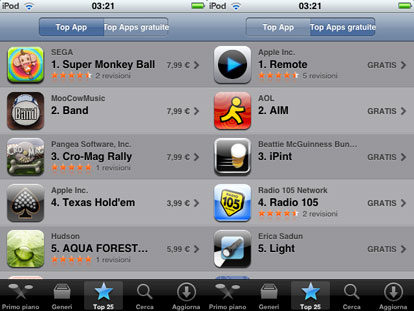
Le applicazioni
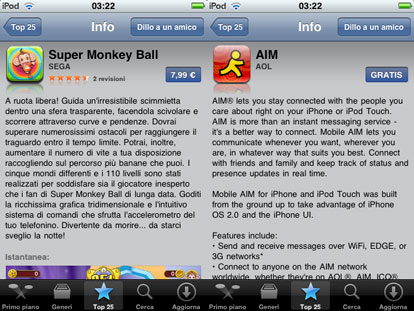
Una volta selezionata un’applicazione è possibile vederne la descrizione, uno screenshot e sotto all’immagine anche alcune informazioni come:
- commenti
- informazioni creatore
- informazioni applicazione
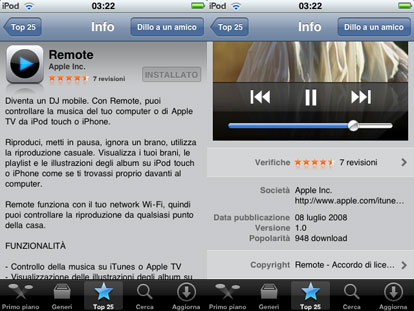
In alto a destra invece si può notare il tasto con il prezzo se a pagamento o con la dicitura GRATIS se l’applicazione è gratuita. Se l’applicazione è già installata comparirà il tasto disattivato con la dicitura INSTALLATO.
Installazione
Se si seleziona il pulsante con il prezzo, questo si aggiornerà diventando un pulsante di installazione. Un’altra pressione si di esso e comincerà il download dell’applicazione.
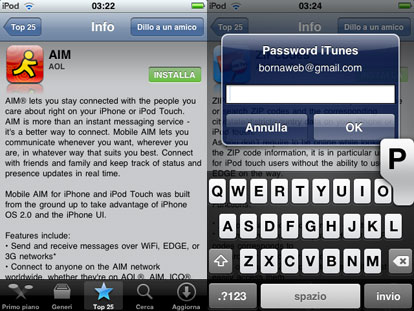
Prima però viene richiesta la password del proprio account Apple utilizzato per lo Store di iTunes. Infatti se l’applicazione è a pagamento viene scalato il credito. Se la password inserita è errata viene notificato tramite popup che permette di ripetere poi il procedimento o di annullare l’operazione. Se questa procedura va a buon fine, si esce automaticamente dall’applicazione App Store e sulla Home compare l’icona con all’interno unabarra di progressione e sotot al posto del nome la dicitura ‘Carico…’. In questa fase l’applicazione viene scaricata.
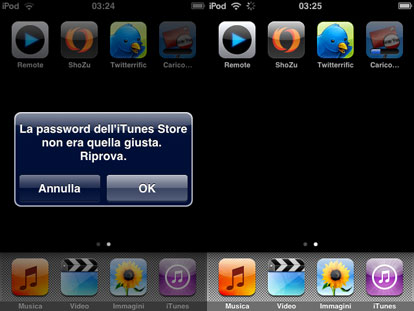
Una volta scaricata, la barra di progressione è completa, la dicitura sotto si trasforma in ‘Installo…’ ovvero viene installata l’applicazione. Al termine dell’installazione sparirà la barra di progressione dall’icona e sotto comparirà il nome del programma.
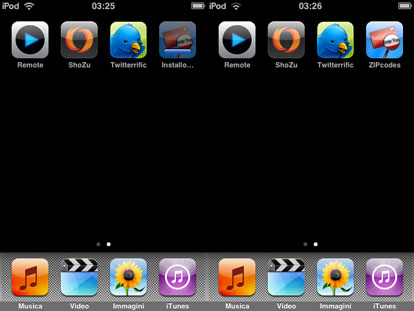
Quando si effettua un download di un’applicazione, questa viene registrata e associata al prorpio acocunt in modo tale che i sucessivi download non vengono nuovamente addebitati sul credito. Infine dopo alcuni giorni arriverà sulla vostra casella di posta una sorta di fattura con l’elenco delle applicazioni scaricate. Da conservare per eventuali usi futuri.
Considerazioni
Si tratta sicuramente di un ottima applicazione che trovate nella Home una volta che aggiornate al firmware 2.0 o subito se siete dei fortunati possessori dell’iPhone 3G. Seguite il nostro blog, già da qualche giorno stiamo realizzando delle recensioni sui programmi presenti sull’AppStore.
Con questa guida vi abbiamo presentato l’utilizzo dell’App Store dall’iPhone. in un prossimo articolo vi preseteremo come queste applicazioni potranno essere scaricate e gestire anche da iTunes.
Se avete dubbi o problemi sono a vostra disposizione qui e prossimamente anche sul forum in un apposita sezione.
Applicazioni App Store